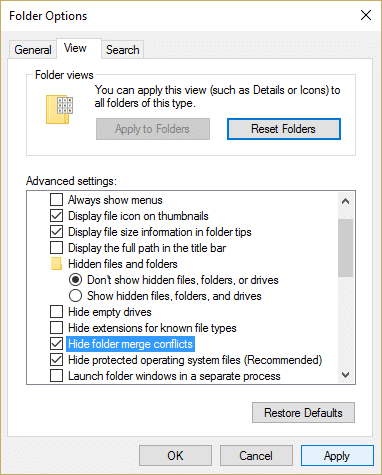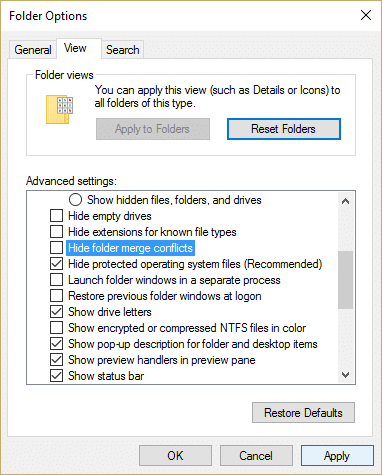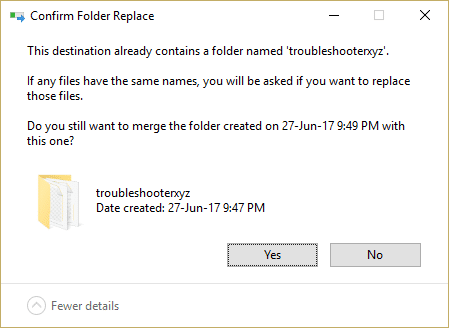Wanneer u in Windows 7 een map naar een andere locatie wilde verplaatsen waar de map al dezelfde naam heeft als deze, verschijnt er een pop-up waarin u wordt gevraagd of u beide mappen wilt samenvoegen tot een enkele map die de inhoud van beide mappen bevat . Maar met de recente versie van Windows is deze functie uitgeschakeld, in plaats daarvan worden uw mappen direct samengevoegd zonder enige waarschuwing.
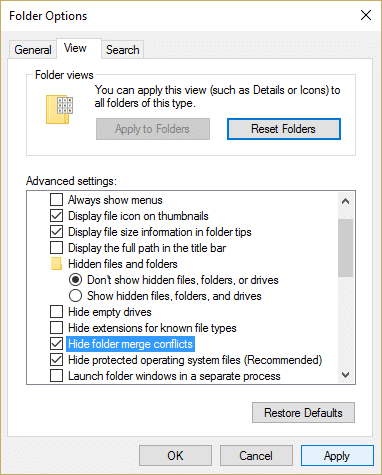
Om de pop-upwaarschuwing in Windows 8 of Windows 10 terug te brengen die vroeg om mappen samen te voegen, hebben we een handleiding gemaakt die u stap voor stap helpt om de samenvoegconflicten van mappen weer in te schakelen.
Samenvoegconflicten voor mappen weergeven of verbergen in Windows 10
Zorg ervoor dat u een herstelpunt maakt voor het geval er iets misgaat.
1. Open Verkenner en klik vervolgens op Beeld > Opties.

2. Schakel over naar het tabblad Weergave en verwijder het vinkje bij "Mapconflicten verbergen ", standaard is deze optie aangevinkt in Windows 8 en Windows 10.
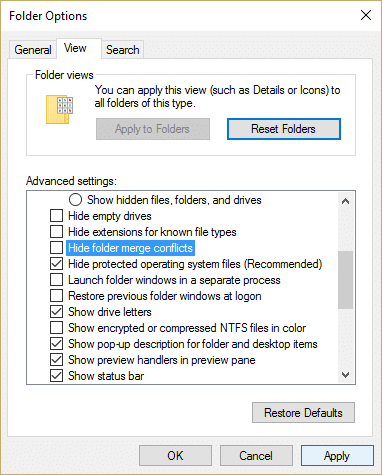
3. Klik op Toepassen, gevolgd door OK om de wijzigingen op te slaan.
4. Probeer nogmaals de map te kopiëren, u krijgt een waarschuwing dat de mappen worden samengevoegd.
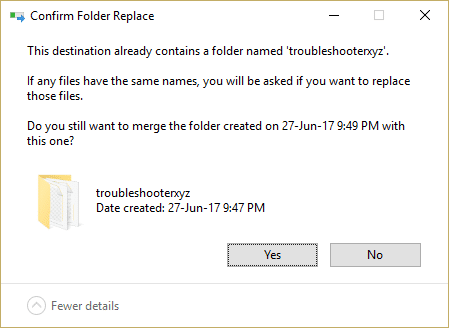
Als u het Samenvoegconflict van mappen opnieuw wilt uitschakelen, volgt u de bovenstaande stappen en vinkt u " Verberg mappen samenvoegconflicten " in Mapopties aan.
Aanbevolen:
Dat is het dat je met succes hebt geleerd hoe je conflicten tussen mappen kunt weergeven of verbergen in Windows 10 als je nog vragen hebt over deze handleiding, stel ze dan gerust in het gedeelte met opmerkingen.